הרישום של Windows מאפשר לך לשנות את התכונות ואתאלמנטים של ממשק המשתמש שאי אפשר אחרת. זו לא אפליקציה שהמשתמש הנפוץ זקוק לעיתים קרובות, אך משתמשי הכוח משתמשים בה לעתים קרובות מספיק. עורך הרישום אינו מיועד למשתמש הממוצע ואולי זו הסיבה שממשק המשתמש שלו לעתים רחוקות זכה לתשומת לב רבה בכל הקשור להקל על הניווט בין התיקיות. אחד הדברים הרבים המתסכלים בכך הוא שעצי תיקיה שלמים קורסים כשאתה בוחר בתיקייה אחרת. הניווט בין תיקיות שורש שונות הוא אפוא זמן רב ומעצבן. אם אתה שוב ושוב צריך לערוך מפתח רישום מסוים ורוצה להיות מסוגל לקפוץ אליו מהר יותר, תוכל לסמן אותו בסימניות בעורך הרישום על ידי הוספתו למועדפים ברישום. הנה איך.
פתח את הרישום של Windows. לשם כך, לחץ על Win + R, הקלד 'regedit' והקש Enter. תישאל אם ברצונך לאפשר לעורך הרישום של Windows לבצע שינויים במחשב שלך. אפשר זאת. כשעורך הרישום פתוח, נווט אל התיקיה שבה נמצא מפתח הרישום שברצונך לערוך. בחר את מפתח הרישום ועבור למועדפים> הוסף למועדפים.

כעת ניתן לגשת למפתח מתפריט המועדפים. אינך יכול לסמן תיקיה באופן זה, אך אם אתה צריך לקפוץ לתיקיה מסוימת, צור רשומת רישום ריקה בה והוסף אותה למועדפים.
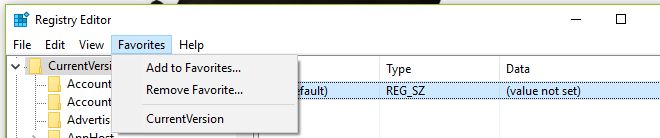
אם אתה מחפש דרך מהירה יותר לפתוח את הרישום של חלונות, פשוט פתח אותה ואז הצמיד אותה לשורת המשימות כמו בכל אפליקציה אחרת.
אזהרה מהירה; אל תשחק עם הרישום אלא אם כן אתה יודע מה אתה עושה. אתה עלול בסופו של דבר ליצור יותר בעיות ממה שאתה יכול לתקן.













הערות